この記事を読んでいただくと
塗りつぶしの
- 基本操作
- 色々な図形の塗りつぶし方法
- 早く塗りつぶすコツ
がまとめて理解できます。
また
私は普段住宅設計をしているので、
ソリッドだけで描く住宅図面の着色方法
も合わせてご紹介します。
【動画】Jwcad(Jww)塗りつぶし(ソリッド)の使い方がすぐ理解できる
動画で確認できる環境の方は
次の1分30秒の短い動画を見ていただくと
この記事のほとんどが学べます。
塗りつぶし(ソリッド)方法は”四角”と”多角形”の2種類がある
塗りつぶしは
- 四角形コマンド
- 多角形コマンド
で操作できます。
この2つ、
同じソリッド描写ですが
作図方法や特徴に違いがあります。
それぞれの特徴を整理します。
四角形は素早く、多角形なら複雑な形状が作成可能
四角からソリッドを選択する場合は、
その名の通り四角形にしか塗りつぶせません。
一方
多角形からソリッドを選択する場合は、
色々な図形(〇角形や円形他複雑な形状)
が塗りつぶせます。
そうなると多角形だけ使えばよいように感じますが、
私は複雑な形状に塗りつぶしをする場合も
【四角】で塗りつぶします。
理由は四角形をつなげて描いた方が早いからです。
詳しくは後でご紹介します。
四角形の塗りつぶし手順
四角形は
四角(B key)→”ソリッド”をクリック→四角コマンドと同じ操作方法
で四角形に塗りつぶしができます。
多角形(複雑な図形)の塗りつぶし手順
手順画面1/2
手順画面2/2
完成画像(実際にはピンク一色で出力されています)
複雑な図形は
多角形→”任意”をクリック→”ソリッド図形”をクリックし、
外形線を順番にクリック
していきます。
既に描いている円形や多角形の閉じた図形にワンタッチで塗りつぶしが可能
ソリッド図形で新しく塗りつぶし図形を作成するだけでなく、
既に作成している円や多角形(もちろん四角形も)の塗りつぶしが可能です。
- 多角形コマンドを選択
- 任意コマンドを選択
- ソリッドを選択
- 円・連続線指示を選択
- 対象の円や多角形の閉じた線を左クリック
塗りつぶし図形は、普通の図形と同じように拡大・縮小・変形が可能
塗りつぶし図形は、普通の図形と同様、拡大・縮小やパラメの操作が可能です。
注意点があるとすれば、複雑な多角形で構成された塗りつぶしは三角形の集合体で
構成されているので、パラメで一部を引っ張ると一部の三角形のみが動くため、
ソリッドが壊れてしまう点です。
塗りつぶし(ソリッド)の色を任意の色に指定する
塗りつぶし色は自由に色を指定できます。
ソリッドタブが押された状態で
- 任意色
- 任意
- 任意の色を指定
- OK
これで自分の好きな色に
塗りつぶすことが出来ます。
既存の塗りつぶし色を変更する方法
また既存の塗りつぶし色の
変更をすることもできます。
- 初めに任意色の方で塗りつぶし色を変更しておく
- 既存の色を変えたいソリッドを選択
- “属性変更”をクリック→”指定線色に変更”をクリック
で1で設定したソリッド色に変更できます。
複数の塗りつぶしの色をまとめて選択する方法
複数の既存のソリッド図形をまとめて変更したい場合は
まずは変更したいソリッド図形を全て選択する必要があります。
全選択又は範囲選択→属性選択を利用します。
- 変更したい塗りつぶし図形を『付近の線を巻き込んでも良いので』まとめて”範囲選択”
- “属性選択タブ”をクリック
- “ソリッド図形指定”をクリック
でソリッド図形のみ選択された状態になります。
塗りつぶしを使って図面を着色する
ソリッドを使って
上の図面の着色をすることもできます。
簡単ですが、
レイヤの概念が分かっている必要があります。
後から塗りつぶしをする時のために重なり順を『基本設定』で設定する
まずは塗りつぶしの重なり順について
基本設定の変更をします。
一般(1)で
“レイヤ逆順”にチェックが入っていない場合は
レイヤ0が一番前で
後のレイヤに行くにしたがって後ろになります。
完全に感覚の問題ですが
私はレイヤ逆順にチェックをしています。
ココがクリックされていると
レイヤの
0で描かれたソリッド図形が
一番手前に来て(強い)
レイヤの数字が上がるにつれて
どんどん奥に描かれる(弱い)
ようになります。
それぞれのレイヤを塗りつぶしていく
これは作図途中段階の画像です。
床の色が7番のレイヤに入っていて
家具や手摺などは
それより上のレイヤに描写していきます。
※不定形の床の形状ですが
四角を継ぎ足して塗りつぶせるものは
四角のソリッドで行っています。
壁の断面部分の塗りつぶしが0番にきています。
オモチャがある部分のように
塗りつぶしが重なる部分は
レイヤ分けに注意してください。
EX.塗りつぶしは四角形と多角形どちらがはやい?
先ほどもご紹介しましたが、
建物の作図で塗りつぶしを利用する場合、
多角形よりも四角形から
ソリッドをした方が早く描けます。
単純な四角形でなくても四角形の集合体で
描けるものは多角形より早いです。
ちなみに建物の平面図の断面描写で
ソリッドを利用した場合、
四角形と多角形のどちらが早く仕上がるか
という動画を作成しました。
結論は四角形のソリッドの方が早かったです。
三角形等四角で描写できない多角形や
丸にソリッド描写したい部分だけ
多角形を使うようにした方がよいでしょう
四角形のソリッドで描写(約1分30秒)
多角形のソリッドで描写(約2分40秒)
四角で描くとコマ切れで描写することになるのですが、
見た目ではわからないので
安心して四角で塗りつぶしましょう。
ちなみにこれら2つの図形を
PDFに変換してイラストレーターで修正
しようとすると、
四角形で描いたソリッドは
四角で分割されているのに対して、
多角形で描いた場合は
全て三角形で分割されてるので
多角形で塗りつぶしている
モノの方がかえって汚く見えます。
Jwcadの作図が早くなる方法は
色々とあります。その方法を使って
私が実際に1/100の平面図を作図した様子を
記事にしました。
https://halu-ie.com/jwcad-speed-up-your-drafting/
またショートカットキーを覚えたい方は
コチラもよろしくお願いします。

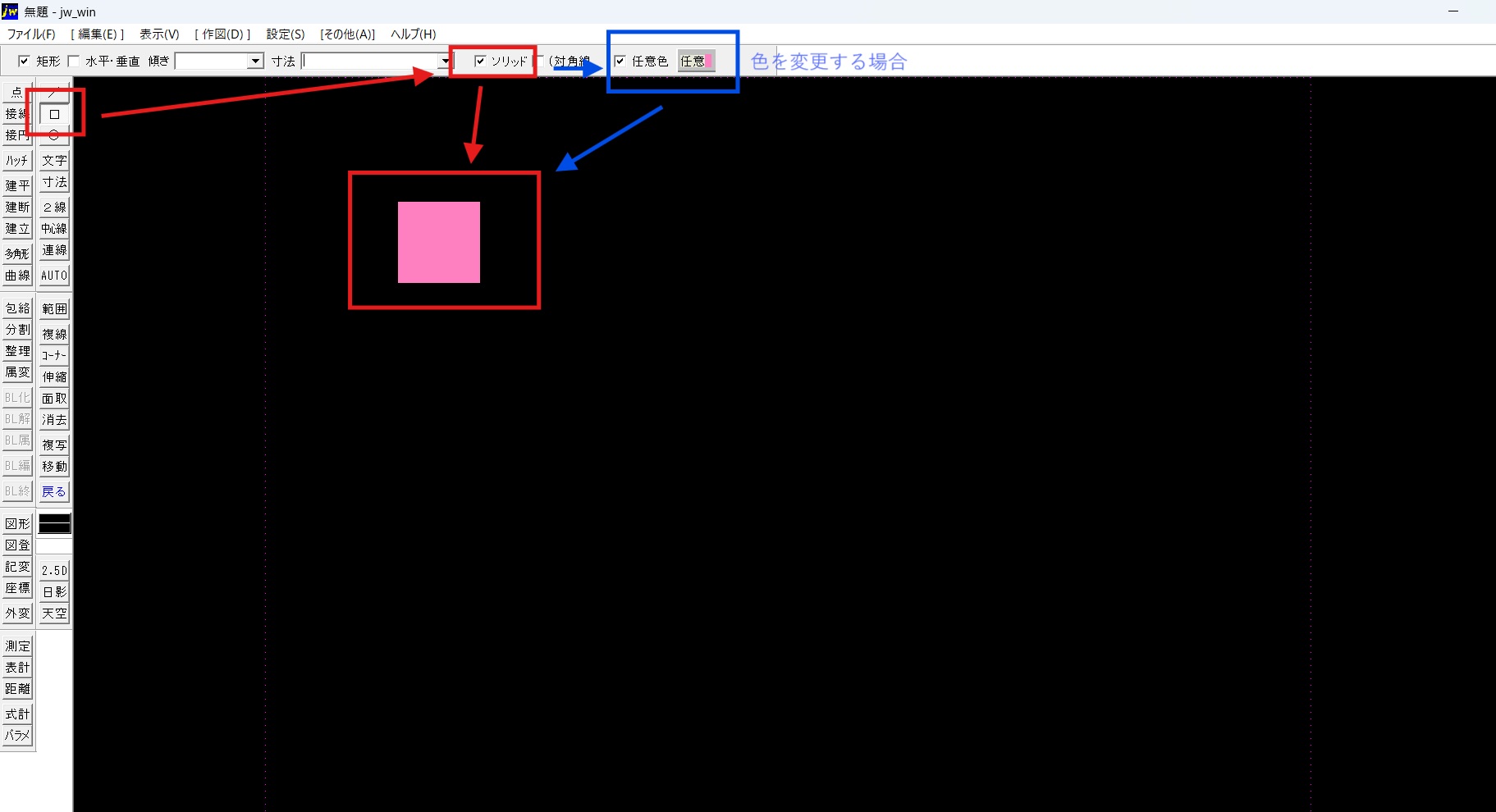
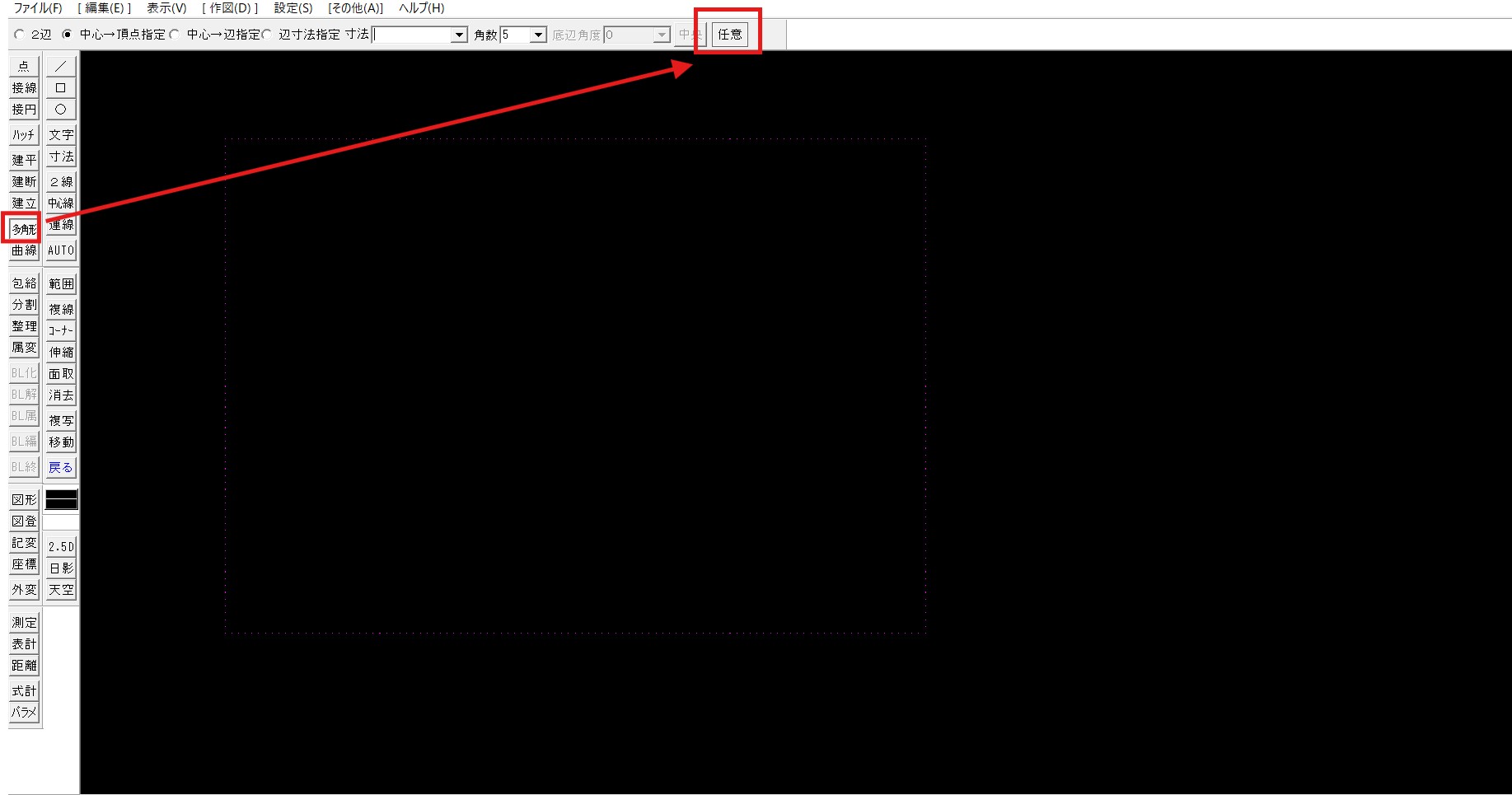
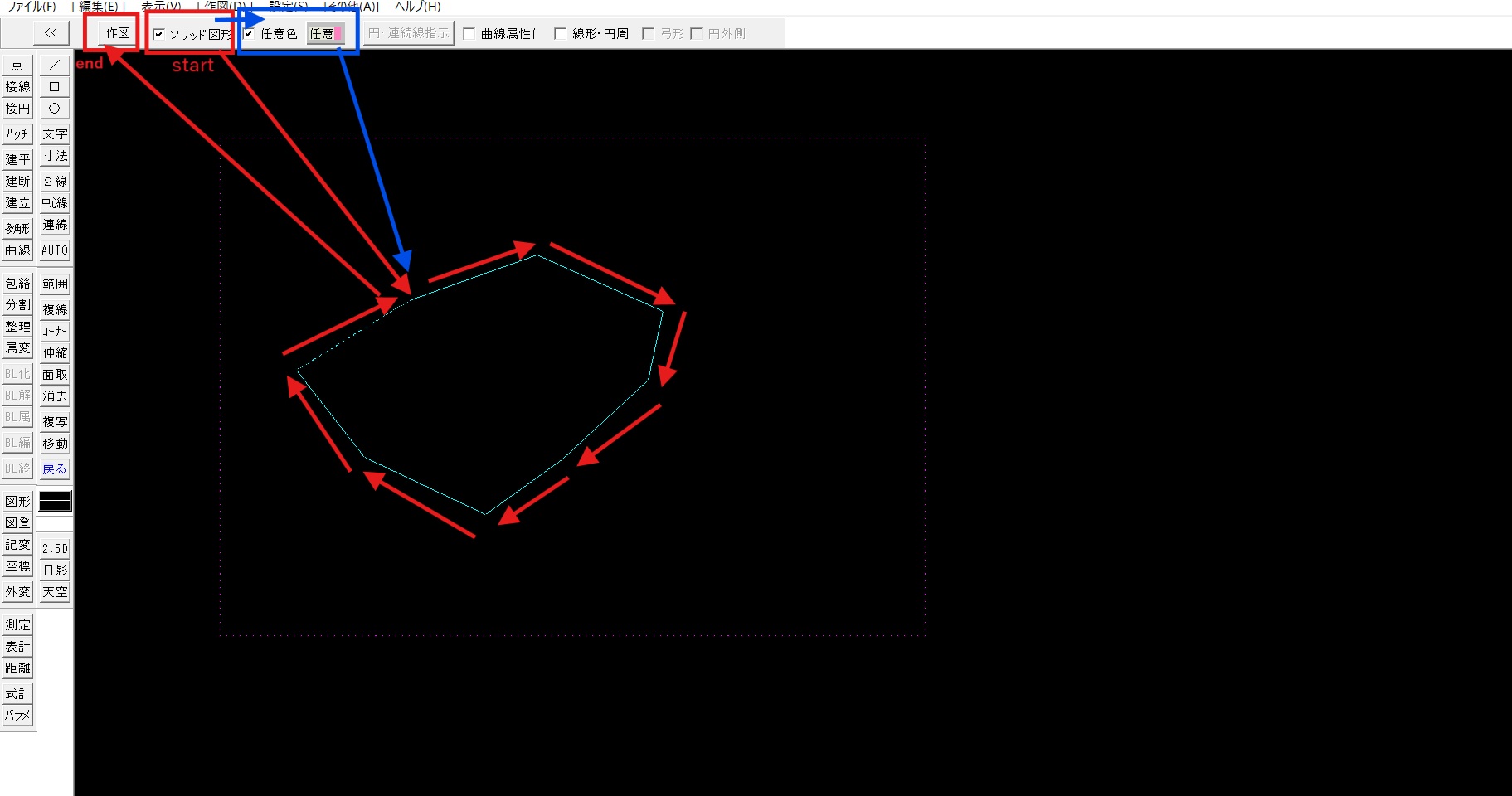
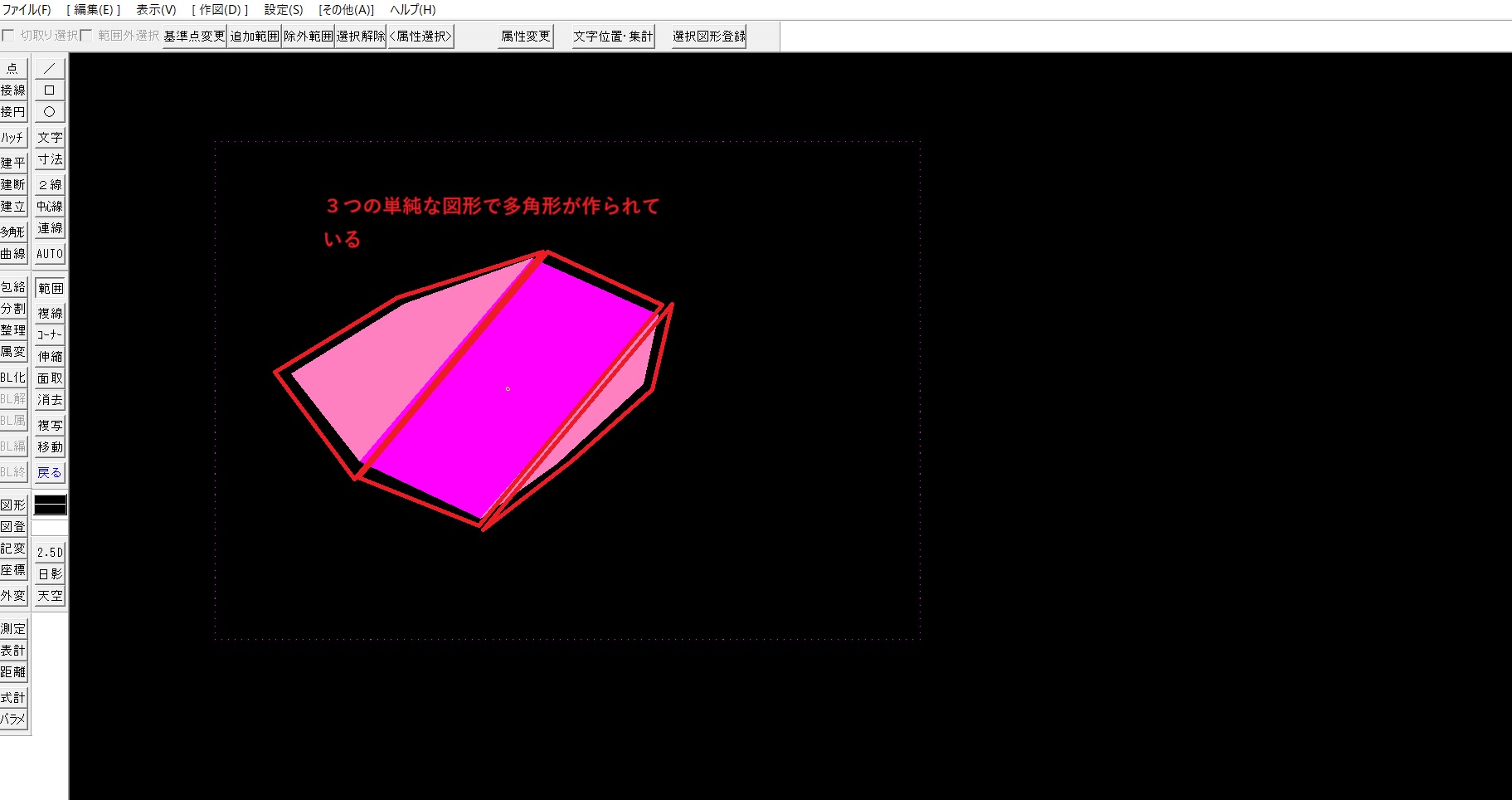
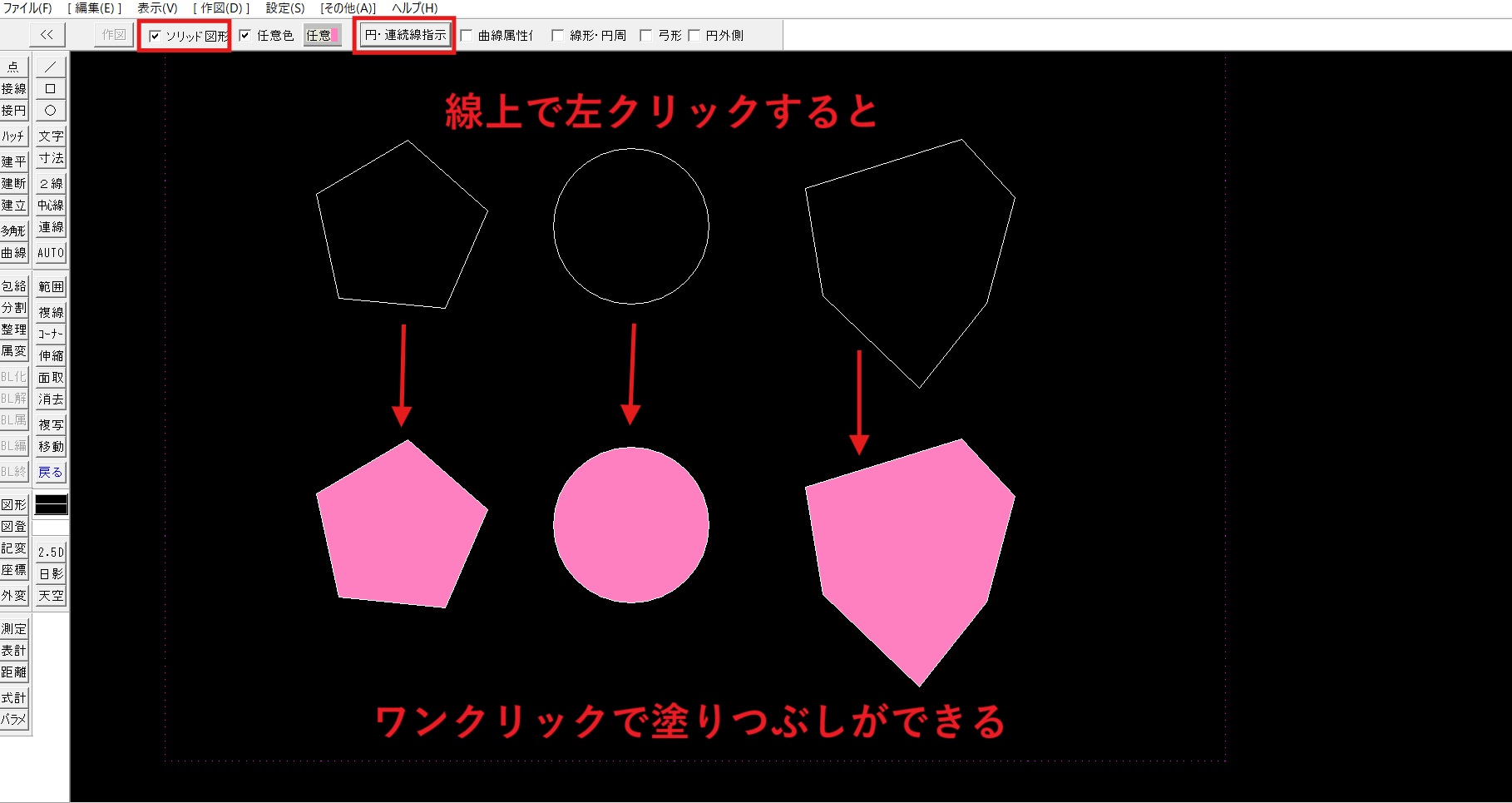
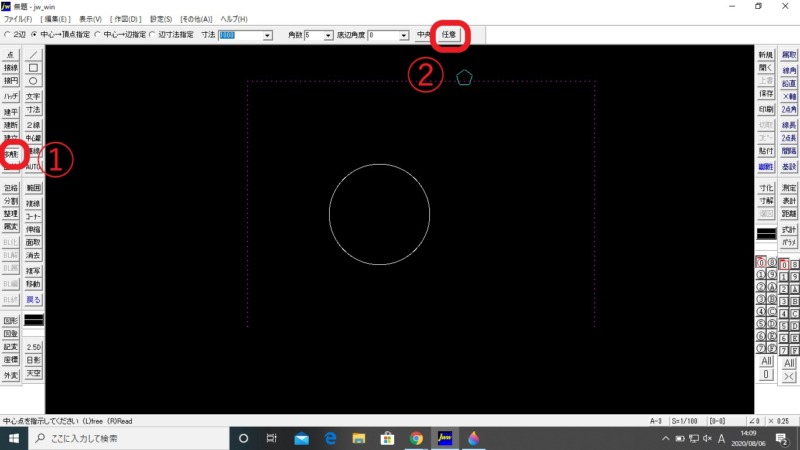
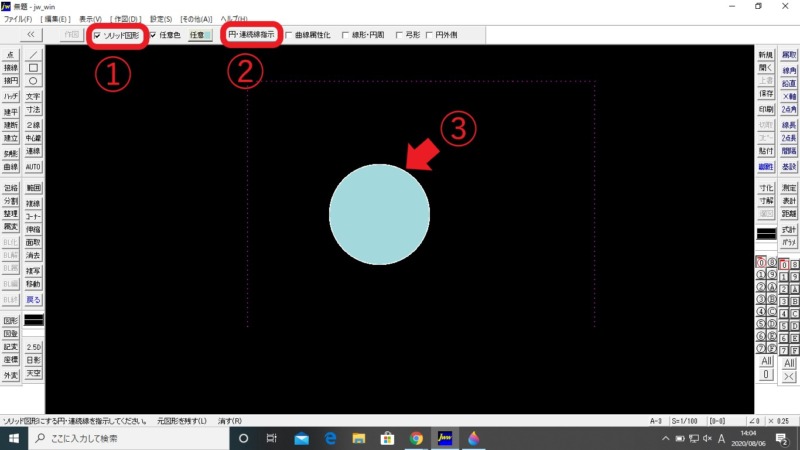
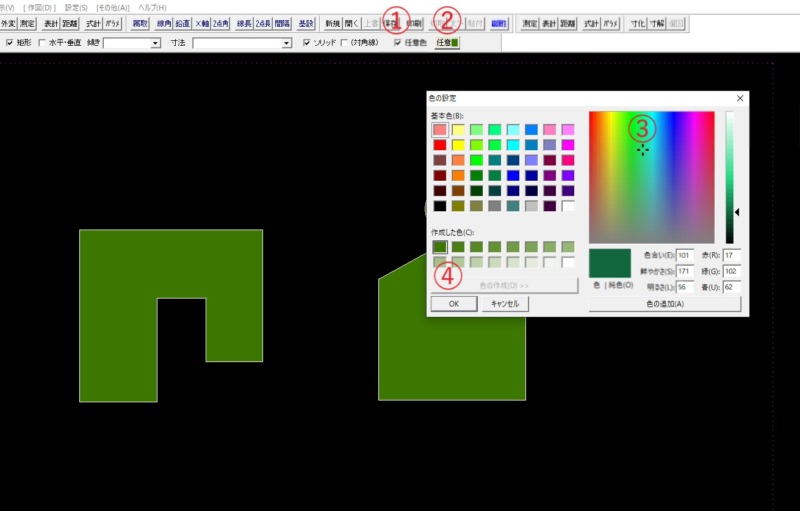
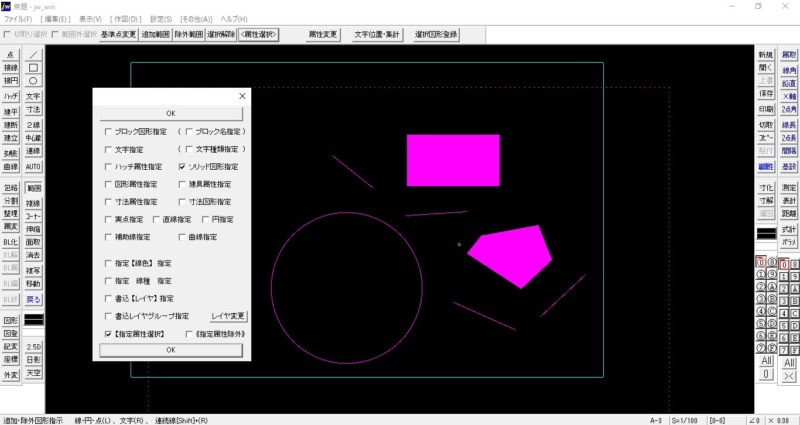
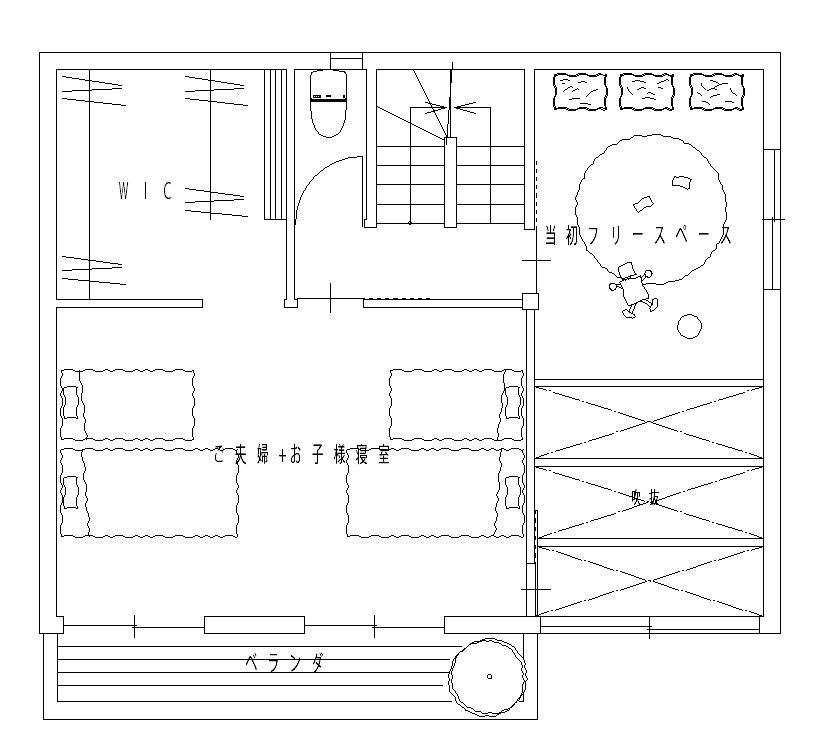
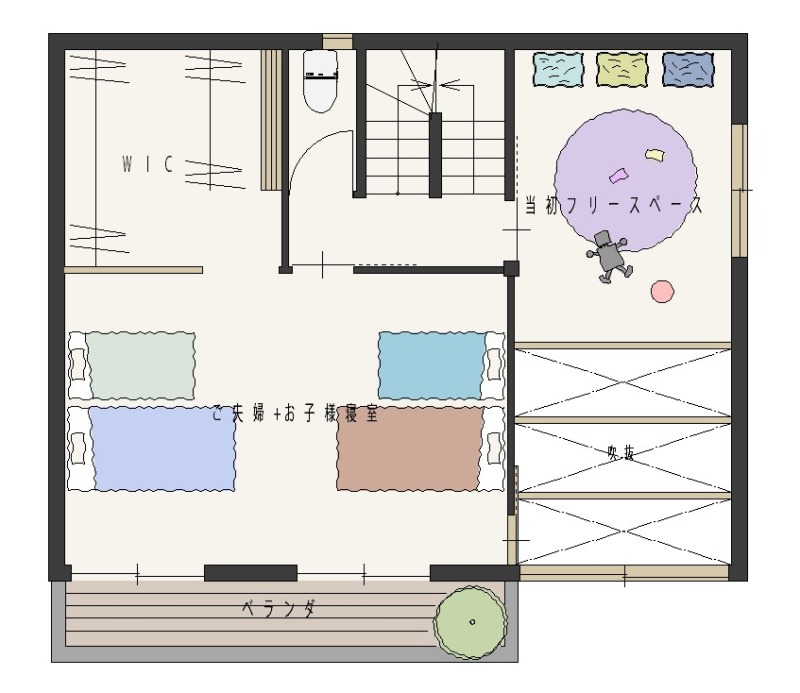
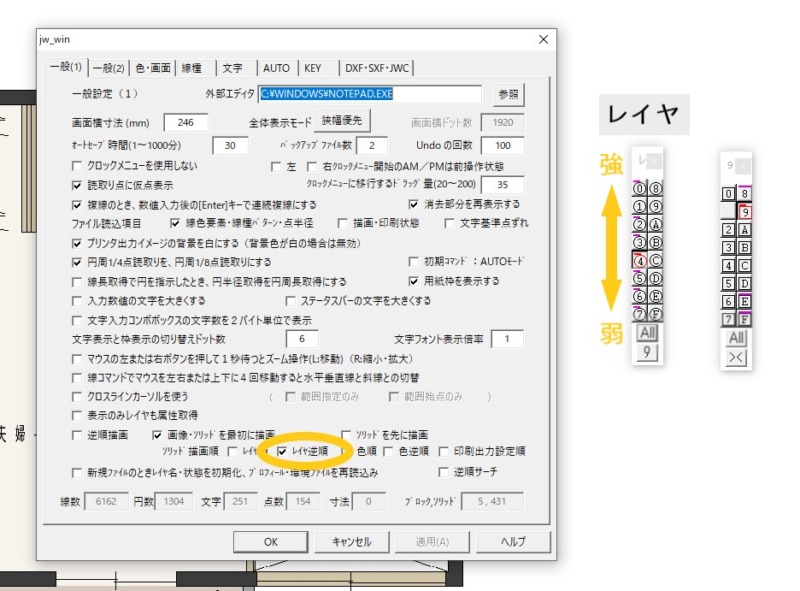
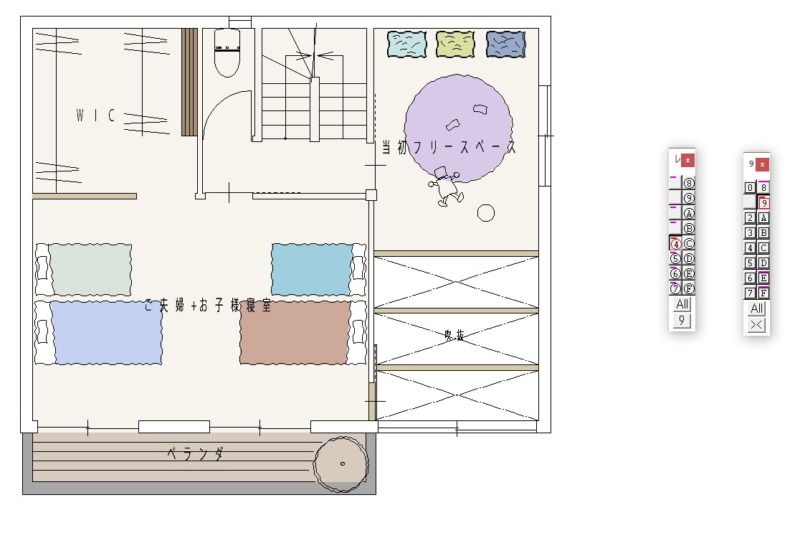

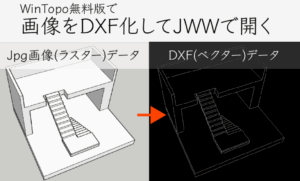







コメント